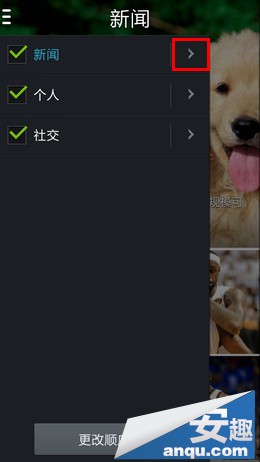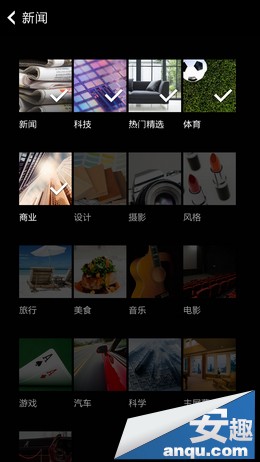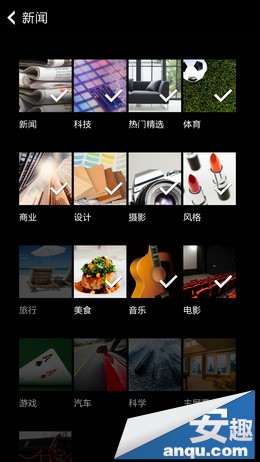三星Note3如何使用我的咨讯中心应用程序
发布时间:2015-05-12 来源:查字典编辑
摘要:1、在主页屏幕中,从下至上滑动屏幕或按下【HOME】键,即可打开我的咨讯中心程序。2、向上/向下滑动页面可查看更多内容。3、向左/向右滑动可...
1、在主页屏幕中,从下至上滑动屏幕或按下【HOME】键,即可打开我的咨讯中心程序。
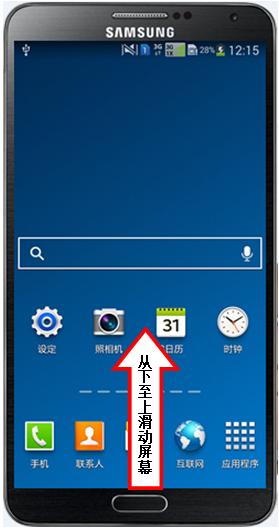
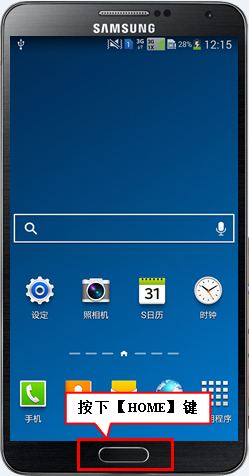

2、向上/向下滑动页面可查看更多内容。

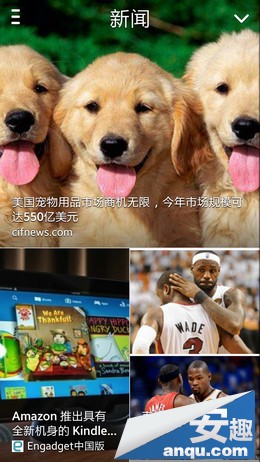
3、向左/向右滑动可以移动到之前/下一页面。

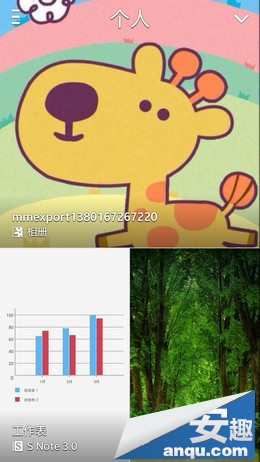
4、点击页面右上角的【箭头】图标,可以出现快捷按钮。
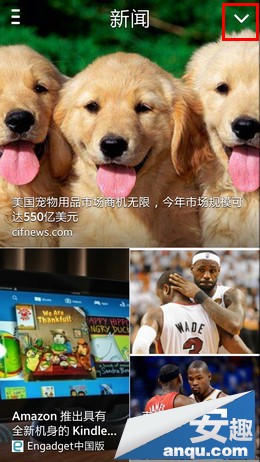
5、点击相应图标,即可快速进入该应用程序。
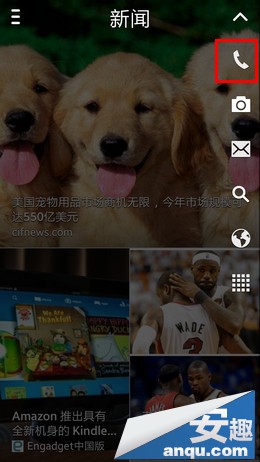
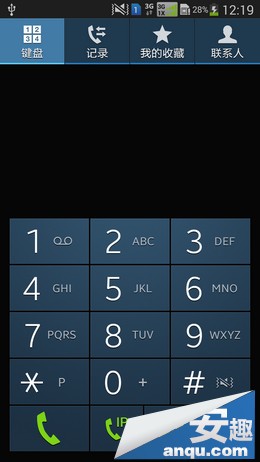
6、点击屏幕左上角的三字形【菜单】键,可查看已有的选项。
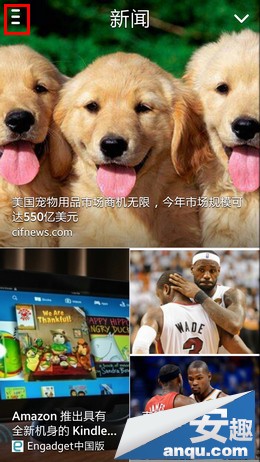
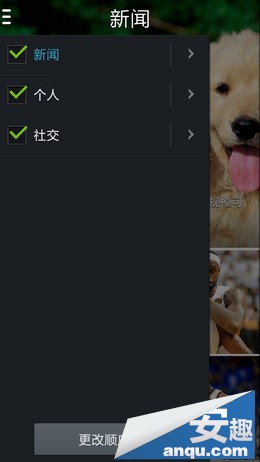
7、点击需要更改的项目右侧的【箭头】图标,即可更改所显示的页面内容。亮起的为显示内容;灰色的为不显示内容。